Масштабное событие потрясло сообщество ИИ—DeepSeek стал вирусным по всему миру! Благодаря своей бесплатной и открытой природе, а также качеству выходных данных, сопоставимому с моделью O1 от OpenAI, он завоевал огромную популярность. Взгляните на GitHub—его количество звезд возросло до более 60К, в то время как последний раз мы проверяли, их было 16К. Это невероятно!
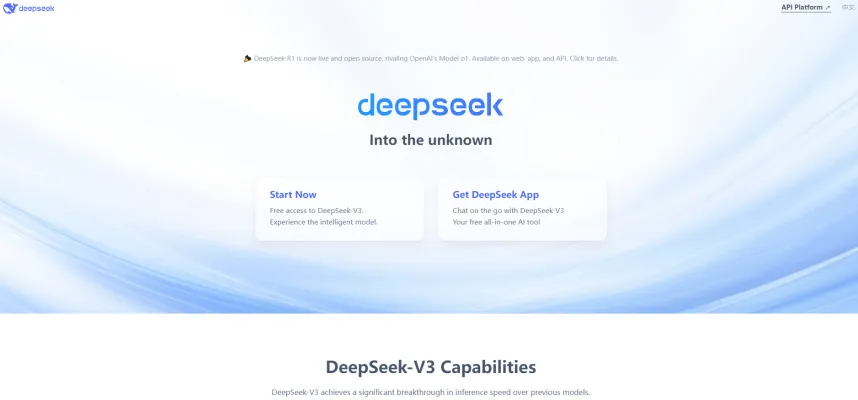
Однако мы заметили, что онлайн-версия DeepSeek иногда испытывает перегрузку сервера, что затрудняет доступ. Поэтому сегодня мы представляем вам пошаговое руководство по запуску DeepSeek R1 локально и офлайн. Давайте начнем!

Шаг 1: Установка Ollama
Сначала нам нужно установить среду выполнения, которая позволяет локальное выполнение. Мы рекомендуем Ollama, которая поддерживает запуск всех версий модели DeepSeek R1 бесплатно.
Перейдите на официальный сайт, нажмите кнопку загрузки и выберите версию, совместимую с вашим компьютером. Для этого примера мы будем использовать ПК на Windows. Размер файла составляет около 700 МБ. После загрузки дважды щелкните, чтобы установить. После установки вы увидите его в системном трея—это означает, что все готово!!

Шаг 2: Копирование кода модели DeepSeek R1
Теперь давайте получим модель DeepSeek R1:
- Вернитесь на официальный сайт Ollama и нажмите вкладку "Модели" в верхнем левом углу.
- Первый вариант, который вы увидите, должен быть DeepSeek R1—верно, он уже интегрирован!

- Нажмите на модель, и вы увидите различные версии в зависимости от объема VRAM вашего компьютера.
- Если вы не уверены, какой выбрать, вот общая рекомендация:Низкий объем VRAM? Выберите меньшую модель.
- Медленная скорость вывода? Перейдите на более низкую версию.
- Для этого руководства мы будем использовать версию 7B, которая является самой часто используемой.
- Нажмите на кнопку копирования рядом с ней—это скопирует команду, необходимую для автоматической загрузки модели.

Шаг 3: Открытие Windows PowerShell
Теперь давайте установим модель:
- Найдите Windows PowerShell в строке поиска системы и откройте его.(Или нажмите WIN + R, введите cmd и нажмите Enter, чтобы открыть командную строку.)

- Вставьте скопированную команду и нажмите Enter.

- Ollama теперь автоматически загрузит и установит DeepSeek R1 для вас.
- После завершения установки вы можете начать задавать вопросы напрямую!
- Попробуйте ввести вопрос и нажать Enter—вы увидите, что появляется "Think", что означает, что DeepSeek R1 обрабатывает ваш запрос.
Однако мы понимаем, что этот интерфейс командной строки может быть неудобен для начинающих. Поэтому, если вы предпочитаете чистый и интуитивно понятный интерфейс—что-то вроде ChatGPT—давайте перейдем к следующему шагу.

Шаг 4: Запуск DeepSeek R1 с помощью расширения Page Assist
Чтобы улучшить ваш опыт, давайте настроим веб-интерфейс:
- Откройте Chrome Web Store и найдите "Page Assist."

- Нажмите "Добавить в Chrome."—первый результат тот, который вам нужен.
- После установки найдите значок Page Assist в верхнем левом углу. Откройте его, и вы увидите, что он уже подключен к модели и Ollama, которые мы только что настроили.
- Выберите модель, которую вы установили ранее. Перед использованием нам нужно настроить некоторые базовые параметры.
- Нажмите значок настроек в верхнем правом углу, включите "Настройки RAG" и выберите вашу модель в разделе "Модель встраивания."

- Сохраните изменения, и вы готовы к работе! Теперь попробуйте задать пробный вопрос:
Бум! Ответ появляется мгновенно.

Кроме того, вы также можете включить функцию поиска в интернете в нижнем левом углу, чтобы задавать вопросы о последних новостях. Довольно просто, правда? Вы можете даже переключаться между другими моделями, если они установлены!

Финальные мысли о DeepSeek
Вот как вы можете запустить DeepSeek R1 локально и офлайн с помощью Ollama и расширения Page Assist. Если у вас есть вопросы, оставьте комментарий на AIPURE YouTube! И не забудьте лайкнуть, подписаться и включить уведомления на нашем канале, чтобы не пропустить наши будущие руководства.



